Taula de continguts
A Microsoft Excel, de vegades hem de buscar diferents tipus de dades relacionades amb una paraula o informació específica dins del text d'una cel·la del conjunt de dades o d'una taula. Amb l'ajuda de la funció BUSCARV, podem trobar fàcilment aquesta paraula de la taula i extreure dades relacionades amb el valor de la cel·la que conté aquesta paraula.

Descarregueu el llibre de pràctiques.
Podeu descarregar el quadern de treball d'Excel que hem utilitzat per preparar aquest article.
CERCA V per trobar Word a Text.xlsx
2 Mètodes útils per aplicar VLOOKUP si la cel·la conté una paraula dins de text a Excel
VLOOKUP s'utilitza generalment per cercar un valor a l'extrem esquerre columna d'una taula i la funció retorna un valor a la mateixa fila d'una columna que especifiqueu. La fórmula genèrica d'aquesta funció VLOOKUP és:
=VLOOKUP(lookup_value, table_array, col_index_num, [range_lookup])
Podeu tenir una visió general detallada aquí de com funciona aquesta funció VLOOKUP .
1. VLOOKUP per trobar dades del text que conté una paraula a Excel
A la imatge següent, la columna B conté els noms dels models de diversos chipsets aleatoris i a la columna C , hi ha noms dels models de telèfons intel·ligents que utilitzen els chipsets esmentats. El que farem aquí és buscar una coincidència parcial d'un model de chipset i després extreurem quin dispositiu utilitza això especificatchipset.

Per exemple, volem saber el model de dispositiu d'un telèfon intel·ligent que utilitza el chipset Snapdragon . A la Columna B , el nom Snapdragon està present amb un nom de model, però buscarem aquestes dades amb una coincidència parcial esmentant només "Snapdragon" .
Per tant, a la sortida Cel·la C14 , la fórmula relacionada per trobar el nom del model de telèfon intel·ligent que utilitza el chipset especificat serà:
=VLOOKUP("*"&C13&"*",B4:C11,2,FALSE) Després de prémer Retorn , la funció tornarà a Xiaomi Mi 11 Pro . Per tant, aquest dispositiu específic utilitza el conjunt de xips de Snapdragon que es troba a la Cèl·lula B6 amb el seu número de model.

Més informació: Comproveu si la cel·la conté text parcial a Excel (5 maneres)
2. VLOOKUP per extreure dades basades en un valor d'una posició concreta a la cel·la
Ara tindrem un conjunt de dades diferent a la imatge següent. La columna B es troba amb alguns números de telèfon aleatoris en diferents estats dels EUA. Les columnes D i E mostren els codis d'àrea i els noms dels estats relacionats, respectivament. Copiarem un número de telèfon de la Columna B i després esbrinarem el nom de l'estat extraient el codi dels 3 dígits esquerres del número de telèfon. La funció VLOOKUP buscarà aquest codi extret a la matriu de taula de D4:E10 .

A la sortida Cel·la C13 , la fórmula necessària per trobar el nom de l'estat a partir delEl número de telèfon indicat a Cel·lula B13 serà:
=VLOOKUP(VALUE(LEFT(B13,3)),D4:E10,2,FALSE) Després de prémer Retorn , la funció retornarà l'estat nom- Nova York . Per tant, el número de telèfon indicat amb el codi específic al principi a la cel·la B13 està registrat per a l'estat de Nova York.

Contingut relacionat: Excel si la cel·la conté text, retorna el valor (8 maneres senzilles)
Una alternativa a VLOOKUP per trobar dades basades en una paraula dins del text
Una alternativa adequada a la funció VLOOKUP és la funció XLOOKUP . La funció XLOOKUP és la combinació de les funcions VLOOKUP i HLOOKUP . Extreu dades en funció de les entrades de la matriu de cerca i retorna la matriu. La fórmula genèrica d'aquesta funció és la següent:
=XLOOKUP(valor_cerca, matriu_cerca, matriu_retorn, [si_no_troba], [mode_concordança], [mode_cerca])
Vostè podem absorbir una visió general detallada d'aquesta funció fent clic a aquí .
Basant-nos en el nostre primer conjunt de dades del primer mètode, si optem per utilitzar la funció XLOOKUP aleshores la La fórmula requerida a la sortida Cel·la C14 hauria de tenir aquest aspecte:
=XLOOKUP("*"&C13&"*",B4:B11,C4:C11,"Not Found",2) Després de prémer Retorn , la funció serà retorna el resultat similar obtingut anteriorment.
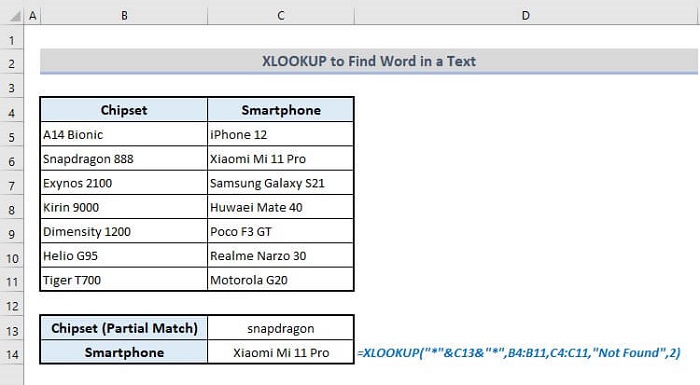
En aquesta funció, el quart argument conté un missatge personalitzat que es mostrarà si no es troba el valor de cerca a la taula. El el cinquè argument (match_mode) s'ha definit per '2' que denota la coincidència comodin basada en l'entrada del primer argument.
Paraules de conclusió
Espero que els mètodes esmentats anteriorment per extreure dades segons criteris especificats amb la funció VLOOKUP ara us indueixin a aplicar-los a les vostres tasques d'Excel necessàries. Si teniu cap pregunta o comentari, feu-nos-ho saber mitjançant els comentaris. O podeu consultar els nostres altres articles relacionats amb les funcions d'Excel en aquest lloc web.

